앞서, 날짜와 시간함수를 정리해보았는데요,
2022.07.04 - [득지의_일상생활/득지의_알쓸신잡] - 득지의_엑셀 날짜 및 시간함수 정리
득지의_엑셀 날짜 및 시간함수 정리
득지는 엑셀을 많이 사용하는 직업인데요, 엑셀을 사용하면서 알아두면 편하게 엑셀을 사용하실 수 있는 날짜와 시간에 관련된 함수들을 알아볼게요. - MONTH 함수 - 설명 : 날짜에서 ‘월’만 추
hello9.tistory.com
오늘은 논리를 따져보는 함수에 대해서 알아보아요!
엑셀을 쓰는 이유이기도 하니까 잘 써먹어보자구요.
- IF 함수
- 설명 : 특정 조건을 지정하여 해당 조건에 만족하면 ‘참’에 해당하는 값을 표시하고,
그렇지 않으면 ‘거짓’에 해당하는 값을 표시해줍니다!
- 형식 : =IF(조건, 참일 때 표시할 내용, 거짓일 때 표시할 내용)
- 사용 예 : 과락이 40점 미만일 때!
=IF(A1>=40, “합격”, “불합격)
이렇게 써두면 A1이 40이상일 때 합격, 미만일 때 불합격이 표시되요!

- 다중 IF 함수(중첩 IF 함수)
- 설명 : 다중 IF라고 해서 복잡하게 다른 걸 더 입력해야 되고 이런 건 아니에요.
간단하게 생각하면 IF 함수의 조건이 2개 이상일 때,
IF 함수를 여러 개 사용하여 ‘참’에 해당하는 값을 표시하고,
그렇지 않으면 ‘거짓’에 해당하는 값을 표시해줘요!
좀 어렵네요..
- 형식 : =IF(조건1, 참일 때 표시할 내용, IF(조건2, 참일 때 표시할 내용, 거짓일 때 표시할 내용))
- 사용 예 : =IF(A1>=90,“개꿀”,IF(A2>=60,“보통”,“핵망”))
- 값(A1)이 90 이상이면 ‘개꿀’, 89~60 이면 ‘보통’, 그 외는 ‘핵망’ 라고 표시됩니다.
따지고 보니 쉬운 거 같기도 하죠?ㅎㅎ
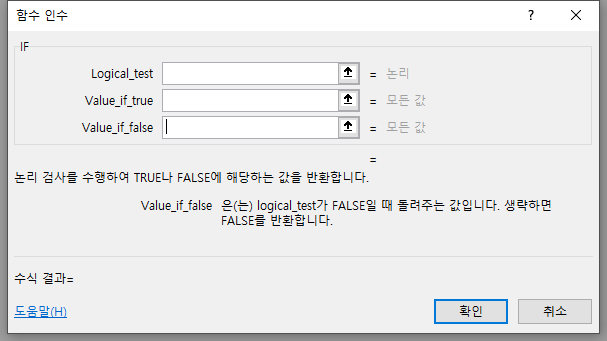
- NOT 함수
- 설명 : 조건식의 사용할 때 결과를 반대로 표시해줘요.
- 형식 : =NOT(조건식)
- 사용 예 : =IF(NOT(A1>=40),“불합격”,“합격”)
- 값(A1)이 40 이상이면 합격, 그 외는 불합격이 나온답니다!
IF와 느낌이 비슷하죠?ㅎㅎ

- AND 함수
- 설명 : 모든 조건을 만족하면 참,
그렇지 않으면 거짓에 해당하는 조건을 만들 때 사용하는 함수에요
- 형식 : =AND(조건1, 조건2, ~~~ 조건10)
- 사용 예 : =IF(AND(A1>=80,B1>=60,C1>=40,D1>=20),“합격”,“불합격”)
- 1과목(A1)이 80점 이상이면서, 2과목(B1)이 60점 이상이면서,
3과목(C1)이 40점 이상이면서, 4과목(D1)이 20점 이상이면 합격,
그 외는 불합격이 표시되요!
이것도 IF와.. 크흠
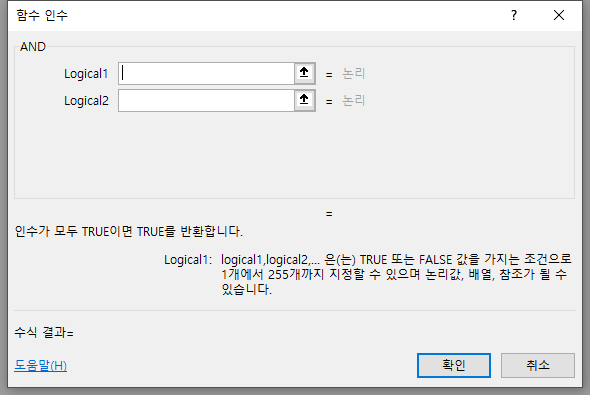
- OR 함수
- 설명 : 한 개의 조건이라도 만족하면 참,
그렇지 않으면 거짓에 해당하는 조건을 만들 때 사용하는 함수에요
- 형식 : =OR(조건1, 조건2, ~~~ 조건10)
- 사용 예 : =IF(OR(A1<90,B1<80,C1<70,D1<60),“불합격”,“합격”)
- 1과목(A1)이 90점 미만이거나, 2과목(B1)이 80점 미만이거나,
3과목(C1)이 70점 미만이거나, 4과목(D1)이 60점 미만이면 불합격,
그 외는 합격이 표시되요!

뭐 다른식으로면,
득이가 잘생겼거나, 은지가 예쁘거나 하면 결혼이 가능하다 뭐 이런 느낌도 되구요.

- TRUE 함수
- 설명 : 논리값을 TRUE로 표시해줘요!
- 형식 : =TRUE()
- 사용 예 : =IF(A1>90,TRUE,FALSE) → TRUE(A1의 값이 90보다 클 경우)
작을경우는 뭐게요?

- FALSE 함수
- 설명 : 논리값을 FALSE로 표시해줘요!
- 형식 : =FALSE()
- 사용 예 : =IF(A1>40,TRUE,FALSE) → FALSE(A1의 값이 40보다 크지 않은 경우)

끝!
'득지의_취미생활 > 득지의_알쓸신잡' 카테고리의 다른 글
| 방탄소년단(BTS)의 소속사 하이브(HYBE)와 디즈니 콘텐츠 협업진행! (0) | 2022.07.13 |
|---|---|
| 통계함수 정리 (0) | 2022.07.07 |
| 엑셀 참조 및 찾기 함수와 문자열 함수 정리 (0) | 2022.07.06 |
| 엑셀 날짜 및 시간함수 정리 (0) | 2022.07.04 |
| 윈도우 10 백업 및 복원방법 (0) | 2022.07.04 |